Как виджеты главного экрана iPhone работают в iOS 14
Гайд в разделе iPhone "Как виджеты главного экрана iPhone работают в iOS 14" содержит информацию, советы и подсказки, которые помогут изучить самые важные моменты и тонкости вопроса….
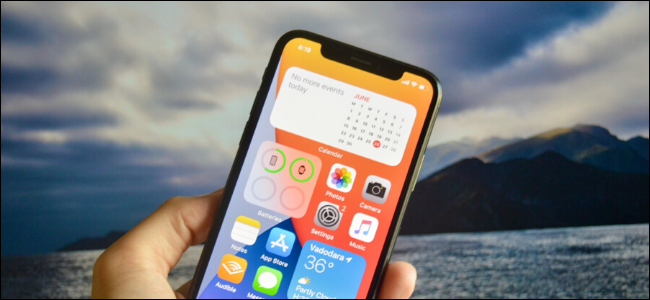 Хамош Патхак
Хамош Патхак
После тринадцати итераций iOS Apple наконец-то трансформирует главный экран, добавляя виджеты в iOS 14 и iPadOS 14. Существует совершенно новый фреймворк, который позволит разработчикам создавать новые типы виджетов. Но это еще не все.
Виджеты возвращаются домой
Apple представила виджеты для iPhone в iOS 10. Они были перенесены на экран «Сегодняшний просмотр», который можно открыть, проведя пальцем вправо на экране блокировки или Домашний экран.
Тем не менее, виджеты стали мощным инструментом и были невероятно полезны для пользователей iPhone и iPad, которые решили их использовать.
Но все эти изменения в iOS 14. Виджеты возвращаются домой. Это самое большое изменение на главном экране вместе с новой библиотекой приложений. Хотя раздел «Сегодняшний вид» по-прежнему остается, и вы все еще можете оставить там виджет, весь процесс добавления виджетов изменился.
 Хамош Патхак
Хамош Патхак
Теперь, когда вы касаетесь любого пустого места на главном экране, чтобы перейти в режим редактирования главного экрана, вы найдете кнопку «+» в правом верхнем углу.
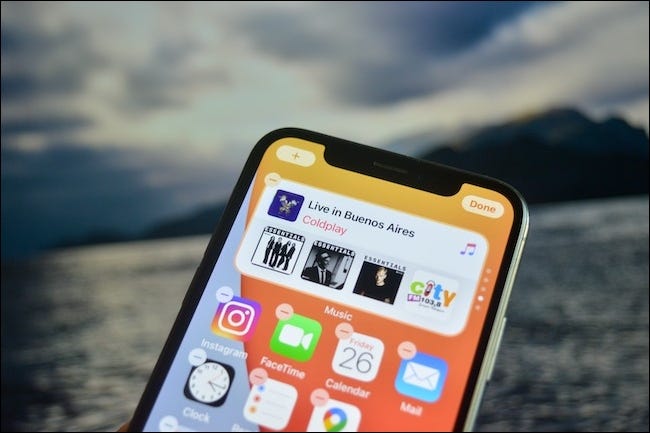 Хамош Патхак
Хамош Патхак
При нажатии на него открывается окно выбора виджетов, в котором отображается список всех доступных виджетов на вашем телефоне – как из приложений Apple, так и сторонних приложений, которые вы установили. – вместе с их превью.
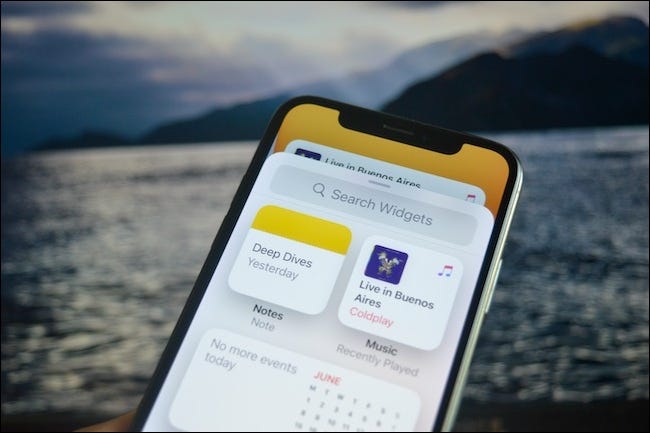 Хамош Патхак
Хамош Патхак
Выберите виджет, размер и просто нажмите кнопку «Добавить виджет», чтобы добавить виджет на любой экран, на котором вы находитесь.
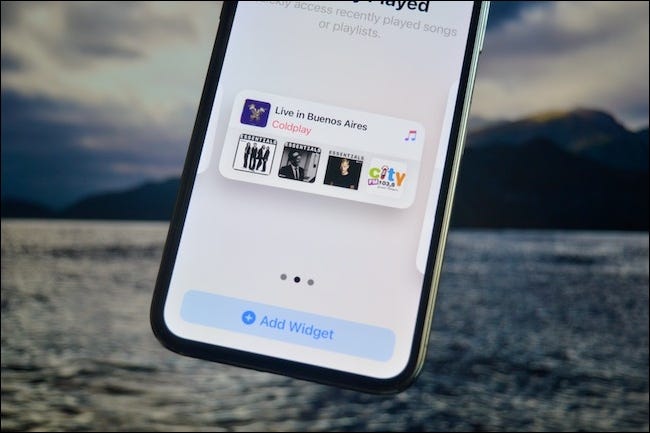 Хамош Патхак
Хамош Патхак
Затем вы можете переместить виджет в любое место. Ну не совсем нигде. В отличие от Android, iOS по-прежнему не позволяет размещать значки или виджеты в любом месте экрана.
Значки и виджеты по-прежнему перетекают из левого верхнего угла экрана в правый нижний. И да, виджеты автоматически переключатся в темный режим.
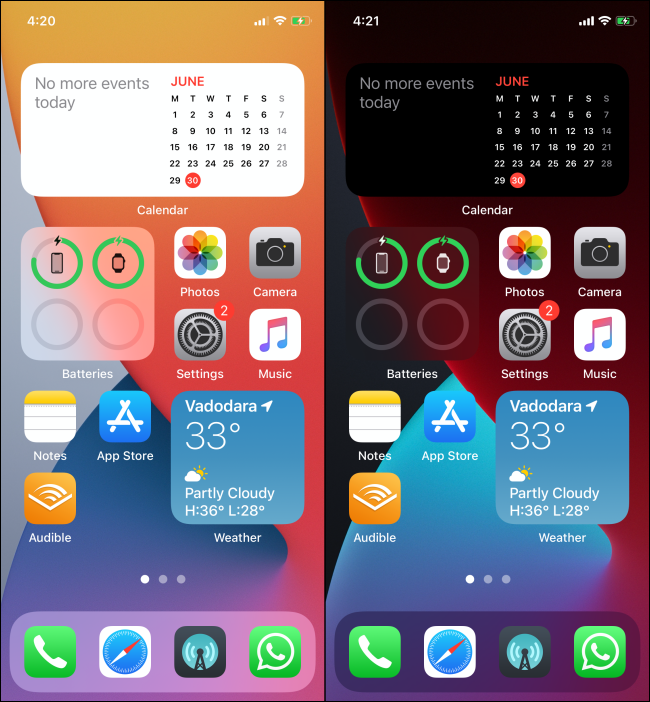
Но не виджеты, которые вам известны
Итак, это хорошие новости. Теперь о плохом. Видите ли, хотя виджеты появляются на главном экране, это не те виджеты, которые вы использовали и любили за последние пару лет.
Если разработчик хочет создать виджеты главного экрана для iOS 14, они должны использовать новую структуру WidgetKit, построенную на Swift UI. И в настоящее время он не поддерживает никаких форм взаимодействия или обновлений в реальном времени. Это означает, что новые виджеты разработаны исключительно для удобства просмотра – другими словами, для быстрого просмотра информации, как и в случае с watchOS на Apple Watch.
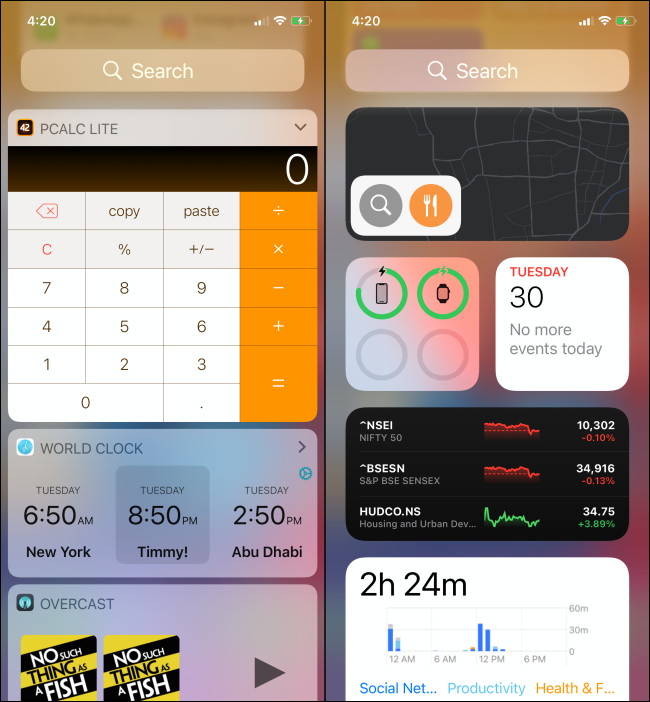 Слева: виджеты до iOS 14. Справа: виджеты iOS 14.
Слева: виджеты до iOS 14. Справа: виджеты iOS 14.
Это означает, что если вы привыкли к виджетам калькулятора или виджетам отслеживания времени, вы не найдете их в iOS 14. У виджетов может быть несколько целей касания, которые могут быть глубокими. -связан с частью приложения, но это все. Вот почему в виджете «Музыка» на iOS 14 нет элементов управления воспроизведением.
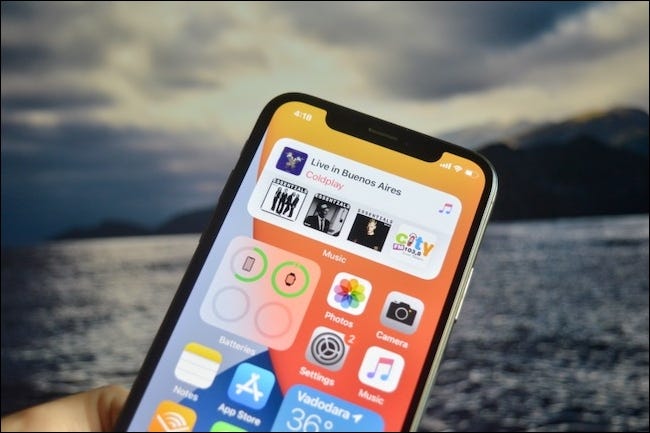 Кхамош Патхак
Кхамош Патхак
Единственное обнаруженное нами исключение – это приложение «Ярлыки», но, опять же, автоматизация ярлыков глубоко интегрированы в ОС. Виджет «Ярлыки» работает независимо. Когда вы нажимаете ярлык, он просто начинает работать, не открывая приложение. Если в ярлыке есть какие-либо интерактивные элементы, вы увидите их в верхней части экрана в плавающем окне.
На данный момент Apple официально отказалась от старых виджетов. Они по-прежнему будут работать, и вы можете использовать их на экране «Сегодняшний просмотр», но вы не можете добавить эти виджеты на главный экран. Мы не сообщаем, когда или если Apple полностью откажется от их поддержки.
Что ждет нас в будущем
Очевидно, что природа виджетов меняется с iOS 14 и более поздних версий. Причина этого изменения Apple, похоже, заключается в удобстве взгляда и управлении питанием. Виджеты должны быть спроектированы таким образом, чтобы пользователь мог быстро взглянуть на них, пока они находятся на главном экране, и при этом не разряжать батарею.
Виджеты могут обновляться в соответствии с временной шкалой, определенной разработчиком, но это оно. Мы надеемся, что к этому времени в следующем году Apple придумала способ добавить взаимодействие к виджетам, не жертвуя временем автономной работы.
Потому что, когда дело доходит до дизайна и пользовательского интерфейса, новые виджеты выглядят потрясающе на главном экране (намного лучше, чем старые виджеты, у которых не было единого языка дизайна).
А в некоторых Таким образом, новые виджеты в iOS 14 стали более гибкими. У вас может быть несколько версий одного и того же виджета одного или нескольких размеров. Вы можете складывать несколько версий одних и тех же виджетов друг на друга и просто переключаться между ними.
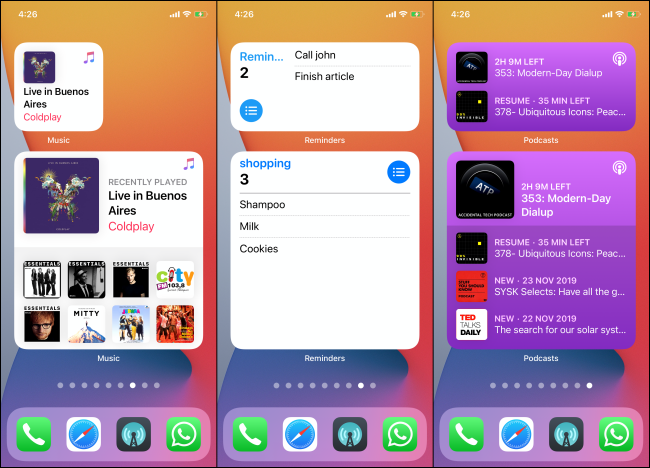
И, поскольку Apple использует структуру на основе намерений (от SiriKit и ярлыков) в виджетах, вы можете настроить несколько версий виджетов для отображения разных типов данных. Например, у вас может быть три разных виджета напоминаний в стеке, который отображает ваши напоминания из трех разных списков.
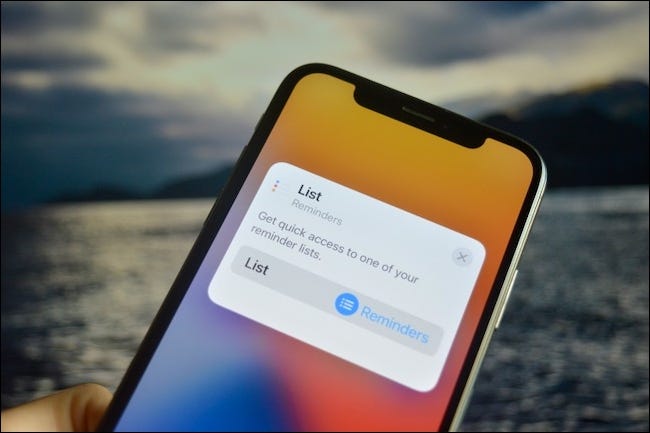 Кхамош Патхак
Кхамош Патхак
Именно это Apple сделала до сих пор. Нам еще предстоит увидеть, что разработчики смогут делать с помощью фреймворка WidgetKit. По мере того как мы теряем интерактивность, мы получаем новые типы виджетов и единую структуру дизайна.
Но это один из тех сценариев ожидания. Мы узнаем истинное влияние этого изменения, как только разработчики выпустят свои собственные виджеты осенью 2020 года и когда мы увидим, какие улучшения (если таковые имеются) Apple внесет в структуру WidgetKit в iOS 15.
Есть еще много чего. к особенностям работы виджетов в iOS 14. Например, интеллектуальные стеки позволят вам объединить несколько виджетов в одну стопку виджетов, между которыми вы можете перемещаться на своем iPhone. Это один из способов, которым iOS 14 преобразит главный экран вашего iPhone (и iPad).
